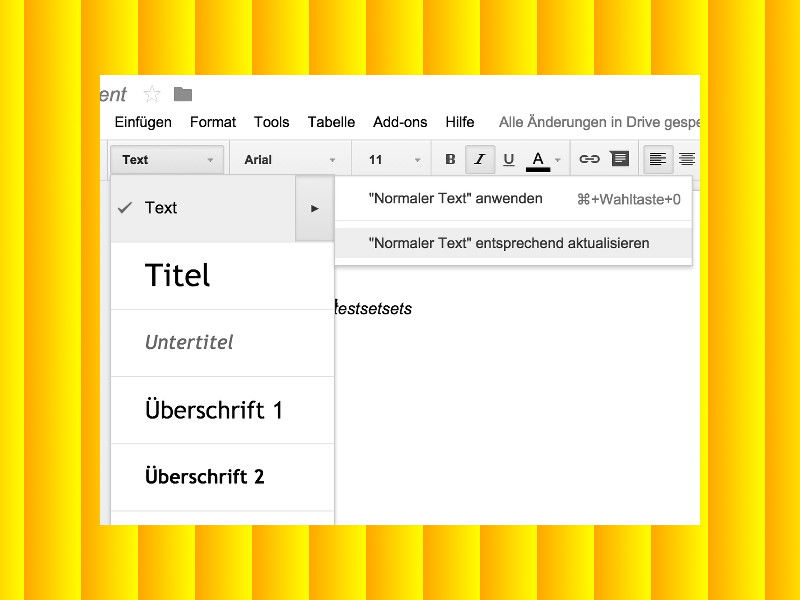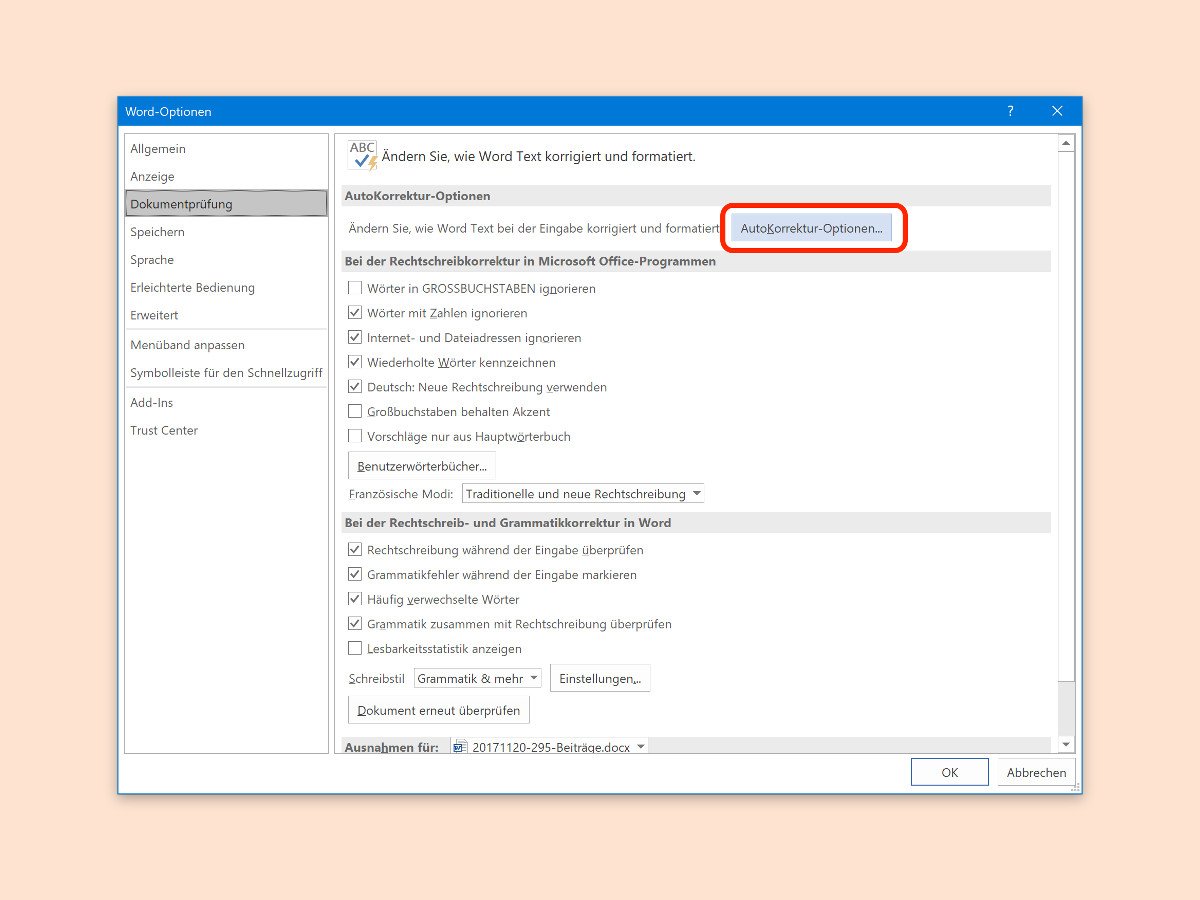
Wort oder Ausdruck in Word automatisch formatieren
Mit Microsoft Word können Texte auf vielerlei Weise designt und formatiert werden. Muss man die Designs allerdings jedes Mal manuell anwenden, wird das schnell mühselig. Mit einem Trick lässt sich ein Wort bei jeder Nutzung direkt mitsamt dem gewünschten Format einfügen.